얼굴/눈 AF 설정
카메라가 얼굴이나 눈에 우선적으로 초점을 맞출지 결정하기 위해 이 기능이 사용됩니다.
[Eye AF]를 수행하는 방법은 두 가지가 있습니다.
- 셔터 버튼을 반쯤 눌러서 눈에 초점 맞추기.
- 사용자 정의 키를 눌러 눈에 초점 맞추기. 사용자 정의 키를 사용하여 [Eye AF]를 수행하는 것에 대한 자세한 내용은 아래 (▼)의 설명을 참조하십시오.
-
MENU →
 (카메라 설정1) → [얼굴/눈 AF 설정] → 원하는 설정 항목.
(카메라 설정1) → [얼굴/눈 AF 설정] → 원하는 설정 항목.
메뉴 항목 세부 내용
- AF에서 얼굴/눈 우선:
- 자동 초점이 활성화될 때 초점 영역 내부의 얼굴이나 눈을 검출하고 눈 (Eye AF)에 초점을 맞출지를 설정합니다. ([켬]/[끔])
(참고 사항: [Eye AF]를 사용하기 위한 사용자 정의 키를 사용할 때는 카메라 조작이 다릅니다.) - 피사체 인식:
- 검출할 대상을 선택합니다.
[사람]: 사람의 얼굴/눈을 검출합니다.
[동물]: 동물의 눈을 검출합니다. 동물의 얼굴은 검출되지 않습니다. - 오른쪽/왼쪽 눈 선택:
-
[피사체 인식]이 [사람]으로 설정되어 있을 때 검출할 눈을 지정합니다. [오른쪽 눈] 또는 [왼쪽 눈]이 선택된 경우 선택된 눈만 검출됩니다. [피사체 인식]이 [동물]로 설정되어 있을 때는 [오른쪽/왼쪽 눈 선택]을 사용할 수 없습니다.
[자동]: 카메라는 자동으로 눈을 검출합니다.
[오른쪽 눈]: 피사체의 오른쪽 눈 (사진을 찍는 사람의 관점에서 볼 때 왼쪽에 있는 눈)이 검출됩니다.
[왼쪽 눈]: 피사체의 왼쪽 눈 (사진을 찍는 사람의 관점에서 볼 때 오른쪽에 있는 눈)이 검출됩니다.
- 얼굴/눈 프레임 표시:
- 사람의 얼굴/눈이 검출될 때 얼굴/눈 검출 프레임을 표시할지를 설정합니다. ([켬]/[끔])
- 동물 눈 표시:
- 동물의 눈이 검출될 때 눈 검출 프레임을 표시할지를 설정합니다. ([켬]/[끔])
얼굴 검출 프레임
제품이 얼굴을 검출할 때는 회색의 얼굴 검출 프레임이 표시됩니다. 제품이 자동 초점이 가능하다고 판단하면 얼굴 검출 프레임이 백색으로 바뀝니다.
[얼굴 등록]을 사용해서 각 얼굴에 대해 우선 순위를 등록해 놓으면 제품이 첫 번째 우선 순위의 얼굴을 자동으로 선택해서 그 얼굴의 얼굴 검출 프레임이 백색으로 바뀌어집니다. 다른 등록된 얼굴의 얼굴 검출 프레임은 심홍색으로 바뀌어집니다.

눈 검출 프레임
눈이 검출될 때 백색 눈 검출 프레임이 나타나고 설정에 따라 카메라는 자동 초점이 가능한지 결정합니다.
[피사체 인식]이 [동물]로 설정되어 있을 때는 눈 검출 프레임이 다음과 같이 표시됩니다.

사용자 정의 키에 의한 [Eye AF]
[Eye AF]를 사용자 정의 키에 할당하여 Eye AF 기능을 사용할 수도 있습니다. 키를 누르고 있는 동안에는 카메라가 눈에 초점을 맞출 수 있습니다. 이 기능은 [초점 영역]에 대한 설정에 상관없이 Eye AF 기능을 임시로 전체 화면에 적용하고자 할 때 유용합니다. 얼굴 또는 눈이 검출되지 않는 경우 카메라는 자동으로 초점을 맞추지 않습니다.
(참고 사항: 셔터 버튼을 반쯤 눌러서 눈에 초점을 맞추려고 할 때 카메라는 [초점 영역]으로 지정된 초점 영역 내부의 얼굴이나 눈만 검출합니다. 카메라가 얼굴 또는 눈을 검출하지 않는 경우, 일반 자동 초점을 수행합니다.)
-
MENU →
 (카메라 설정2) → [
(카메라 설정2) → [ 사용자정의 키] 또는 [
사용자정의 키] 또는 [ 사용자정의 키] → 원하는 키, 그리고 나서 키에 [Eye AF] 기능을 할당하여 주십시오.
사용자정의 키] → 원하는 키, 그리고 나서 키에 [Eye AF] 기능을 할당하여 주십시오.
- MENU →
 (카메라 설정1) → [얼굴/눈 AF 설정] → [피사체 인식] → 원하는 설정.
(카메라 설정1) → [얼굴/눈 AF 설정] → [피사체 인식] → 원하는 설정. - 카메라를 사람 또는 동물의 눈을 가리키고 [Eye AF] 기능을 할당한 키를 누릅니다.
정지 이미지를 촬영하려면 키를 누른 채로 셔터 버튼을 눌러 주십시오.
사용자 정의 키에 의한 [오른쪽/왼쪽 눈 전환]
[오른쪽/왼쪽 눈 선택]이 [오른쪽 눈] 또는 [왼쪽 눈]으로 설정되어 있을 때 [오른쪽/왼쪽 눈 전환] 기능을 할당한 사용자 정의 키를 눌러서 검출할 눈을 전환할 수 있습니다.
[오른쪽/왼쪽 눈 선택]이 [자동]으로 설정되어 있을 때 [오른쪽/왼쪽 눈 전환] 기능을 할당한 사용자 정의 키를 눌러서 일시적으로 검출할 눈을 전환할 수 있습니다.
다음의 조작 등을 하는 경우 일시적인 왼쪽/오른쪽 선택이 취소됩니다. 카메라는 자동 눈 검출로 돌아갑니다.
- 조작 휠의 가운데 누르기
- 멀티 셀렉터의 가운데 누르기
- 셔터 버튼을 반쯤 누르는 것을 중지(정지 이미지 촬영 중에만)
- [AF 켬] 또는 [Eye AF]가 할당된 사용자 정의 키를 누르는 것을 중지(정지 이미지 촬영 중에만)
- MENU 버튼 누르기
힌트
- [오른쪽/왼쪽 눈 선택]이 [자동]으로 설정되어 있지 않거나 사용자 정의 키를 사용하여 [오른쪽/왼쪽 눈 전환]을 실행할 때 눈 검출 프레임이 나타납니다.[오른쪽/왼쪽 눈 선택]이 [자동]으로 선택되어 있을 때에도, [얼굴/눈 프레임 표시]이 [켬]으로 설정되어 있는 경우 동영상 촬영 중에 눈 검출 프레임이 검출된 눈 주위에 나타납니다.
- 카메라가 얼굴이나 눈에 초점을 맞춘 후 특정 시간 내에 얼굴 또는 눈 검출 프레임이 사라지게 하고 싶은 경우 [AF 영역 자동 지우기]를 [켬]으로 설정하십시오.
- 동물의 눈을 검출하려면 동물의 두 눈과 코가 화각 내에 들어오도록 구도를 잡으십시오. 동물의 얼굴에 초점을 맞추면 동물의 눈이 더욱 쉽게 검출됩니다.
참고 사항
- [피사체 인식]이 [사람]으로 설정되어 있을 때는 동물의 눈이 검출되지 않습니다. [피사체 인식]이 [동물]로 설정되어 있을 때는 사람의 얼굴이 검출되지 않습니다.
-
[피사체 인식]이 [동물]로 설정되어 있을 때는 다음과 같은 기능을 사용할 수 없습니다.
- 추적 기능
- M 측광에서 얼굴 우선
- 등록된 얼굴 우선
- 다음과 같은 상황에서는 [Eye AF] 기능이 제대로 작동하지 않는 경우가 있습니다:
- 선글라스를 착용하고 있을 때.
- 앞머리가 눈을 기리고 있을 때.
- 낮은 조명 또는 역광 조건.
- 눈을 감고 있을 때.
- 피사체가 그늘에 있을 때.
- 피사체가 초점에서 벗어나 있을 때.
- 피사체가 너무 많이 움직일 때.
- 피사체가 너무 많이 움직이면 검출 프레임이 눈 위에 제대로 표시되지 않는 경우가 있습니다.
- 상황에 따라 눈에 초점을 맞추지 못할 수 있습니다.
- 카메라가 사람의 눈에 초점을 맞추지 못하면 대신에 얼굴을 검출하여 초점을 맞춥니다. 사람의 얼굴이 검출되지 않으면 카메라는 눈에 초점을 맞출 수 없습니다.
- 일부 조건 하에서는 제품이 얼굴을 검출할 수 없거나 다른 물체를 얼굴로 잘못 검출하는 경우가 있습니다.
- [피사체 인식]이 [동물]로 설정되어 있는 상태에서 동영상을 촬영할 때는 눈 검출 기능을 사용할 수 없습니다.
- Eye AF 기능을 사용할 수 없을 때는 눈 검출 프레임이 표시되지 않습니다.
- 다음과 같은 기능에서는 얼굴/눈 검출 기능을 사용할 수 없습니다:
- 광학 줌 이외의 줌 기능.
- [사진 효과] 하에서 [포스터화]
- 초점 확대
-
[
 녹화 설정]이 [120p]/[100p]로 설정된 동영상 촬영
녹화 설정]이 [120p]/[100p]로 설정된 동영상 촬영
-
슬로모션/퀵모션 촬영 시에 [
 프레임 속도]가 [120fps]/[100fps]로 설정되어 있을 때.
프레임 속도]가 [120fps]/[100fps]로 설정되어 있을 때.
-
[
 파일 형식]이 [XAVC S 4K]로 설정되어 있고, [
파일 형식]이 [XAVC S 4K]로 설정되어 있고, [ 녹화 설정]이 [30p 100M]/[25p 100M] 또는 [30p 60M]/[25p 60M]로 설정되어 있고, [
녹화 설정]이 [30p 100M]/[25p 100M] 또는 [30p 60M]/[25p 60M]로 설정되어 있고, [ 4K 출력 선택]이 [메모리 카드+HDMI]로 설정되어 있을 때
4K 출력 선택]이 [메모리 카드+HDMI]로 설정되어 있을 때
- 피사체에서 최대 여덟 명까지의 얼굴을 검출할 수 있습니다.
- [얼굴/눈 프레임 표시] 또는 [동물 눈 표시]가 [끔]으로 설정되어 있더라도 초점이 맞춰진 얼굴 또는 눈 주위에 녹색 초점 프레임이 나타납니다.
- 촬영 모드가 [인텔리전트 자동]로 설정되어 있을 때는 [AF에서 얼굴/눈 우선]가 [켬]으로 고정됩니다.
- [피사체 인식]이 [동물]로 설정되어 있을 때에도 동물 종류에 따라 일부는 눈을 검출할 수 없습니다.